ワイン Linuxユーザーが実行できるようにするオープンソースの無料で使いやすいプログラムです Windowsベース アプリケーションとゲーム Unixライク オペレーティングシステム。 Wineは、ほぼすべてのバージョンのWindowsプログラムをインストールするための互換性レイヤーです。
ワイン7.0 がついにリリースされ、多数の拡張機能と合計40のバグ修正が付属しています。 この新しいリリースのすべての新機能と変更ログは、 ワイン発表 プロジェクトページ。
この記事では、の最新の安定バージョンをインストールするためのいくつかの簡単な手順について説明します。 ワイン7.0 下 Debian 11/10、 Ubuntu 22.04-18.04、 と Linux Mint 20-19 システム、そしてまた私達は方法を見るでしょう 構成、設定 ワイン、 インストール Windowsソフトウェア、および アンインストール。
[ You might also like: How to Install Wine on RHEL-based Linux Distributions ]
Debian、Ubuntu、およびLinuxMintへのWineのインストール
最新バージョンをお探しの場合 ワイン7.0 安定したシリーズ、あなたは新しいを使用する必要があります ワイン リポジトリ PPA これは、Wineの開発バージョンと安定バージョンの両方を提供します Debian、 Ubuntu、 と Linux Mint。
UbuntuとLinuxMintにWineをインストールする
インストールするには ワイン7.0 の上 Ubuntu と Linux Mint、を押してターミナルを開きます 'CTRL + ALT + T‘デスクトップから、次のコマンドを実行してインストールします。
$ sudo dpkg --add-architecture i386 [Enable 32-bit Arch] $ sudo wget -nc -O /usr/share/keyrings/winehq-archive.key https://dl.winehq.org/wine-builds/winehq.key
リポジトリを追加します。
| このバージョンの場合: | 次のコマンドを使用します。 |
| Ubuntu 22.04 | sudo wget -nc -P /etc/apt/sources.list.d/ https://dl.winehq.org/wine-builds/ubuntu/dists/jammy/winehq-jammy.sources |
| Ubuntu 21.10 | sudo wget -nc -P /etc/apt/sources.list.d/ https://dl.winehq.org/wine-builds/ubuntu/dists/impish/winehq-impish.sources |
| Ubuntu 20.04 Linux Mint 20.x |
sudo wget -nc -P /etc/apt/sources.list.d/ https://dl.winehq.org/wine-builds/ubuntu/dists/focal/winehq-focal.sources |
| Ubuntu 18.04 Linux Mint 19.x |
sudo wget -nc -P /etc/apt/sources.list.d/ https://dl.winehq.org/wine-builds/ubuntu/dists/bionic/winehq-bionic.sources |
パッケージを更新してから、次のいずれかのパッケージをインストールします。
| このバージョンの場合: | 次のコマンドを使用します。 |
| 安定したブランチ | sudo apt install --install-recommends winehq-stable |
| 開発ブランチ | sudo apt install --install-recommends winehq-devel |
| ステージングブランチ | sudo apt install --install-recommends winehq-staging |
DebianにWineをインストールする
Wineをインストールするには Debian。
$ sudo dpkg --add-architecture i386 $ sudo wget -nc -O /usr/share/keyrings/winehq-archive.key https://dl.winehq.org/wine-builds/winehq.key
WineHQソースファイルをダウンロードします。
| このバージョンの場合: | 次のコマンドを使用します。 |
| Debian 11(ブルズアイ) | sudo wget -nc -P /etc/apt/sources.list.d/ https://dl.winehq.org/wine-builds/debian/dists/bullseye/winehq-bullseye.sources |
| Debian 10(バスター) | sudo wget -nc -P /etc/apt/sources.list.d/ https://dl.winehq.org/wine-builds/debian/dists/buster/winehq-buster.sources |
次に、パッケージリポジトリデータベースを更新し、図のようにWineをインストールします。
| このバージョンの場合: | 次のコマンドを使用します。 |
| 安定したブランチ | sudo apt install --install-recommends winehq-stable |
| 開発ブランチ | sudo apt install --install-recommends winehq-devel |
| ステージングブランチ | sudo apt install --install-recommends winehq-staging |
Debian、Ubuntu、Mintにソースコードを使用してWineをインストールする
最新の安定したバージョンのWineを入手する別の方法(つまり、 7.0 現在のところ)は、次のコマンドを使用してソースtarballからワインを作成することです。
$ wget https://dl.winehq.org/wine/source/7.0/wine-7.0.tar.xz $ tar -xvf wine-7.0.tar.xz $ cd wine-7.0/ $ sudo ./configure $ sudo ./configure --enable-win64 [For 64-bit platform] $ sudo make && sudo make install
Wineを使用してWindowsアプリとゲームを実行する方法
wineを使用してWindowsプログラムを実行する方法を示すために、Rufusをダウンロードしました。 .exe 公式からのファイル Rufusダウンロードページ。
Windows Rufus実行可能ファイルを実行するには、次のコマンドを実行します。
$ wine rufus-3.19.exe
プログラムを実行すると、Wineはユーザーのホームディレクトリ(この場合は、 ~/.wine 示されているように。
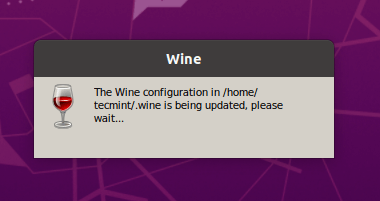
Wineの構成中に、 ワインモノパッケージ これはによって必要とされます 。ネット アプリケーションについては、「」をクリックしてくださいインストール‘ ボタン。
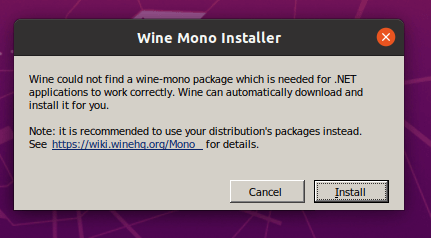
ダウンロードはまもなく開始されます。
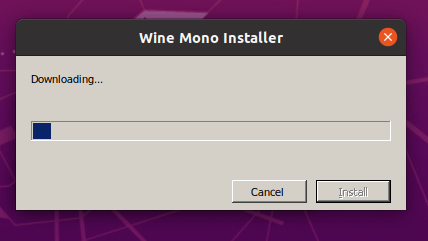
さらに、インストールするように求められます ヤモリ HTMLを埋め込むアプリケーションに必要なパッケージ。
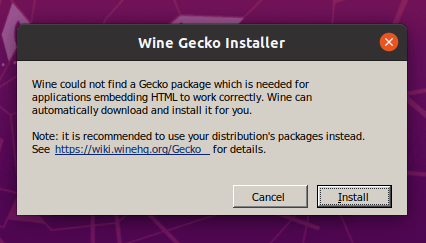
アプリケーションの更新を時々チェックするかどうかを選択します。
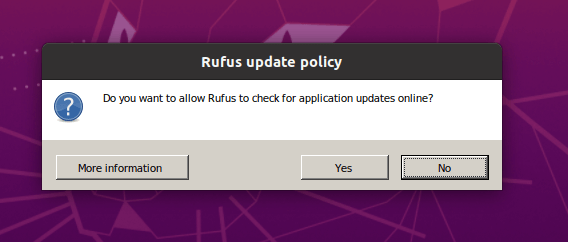
最後に、Rufusが次のように表示されます。
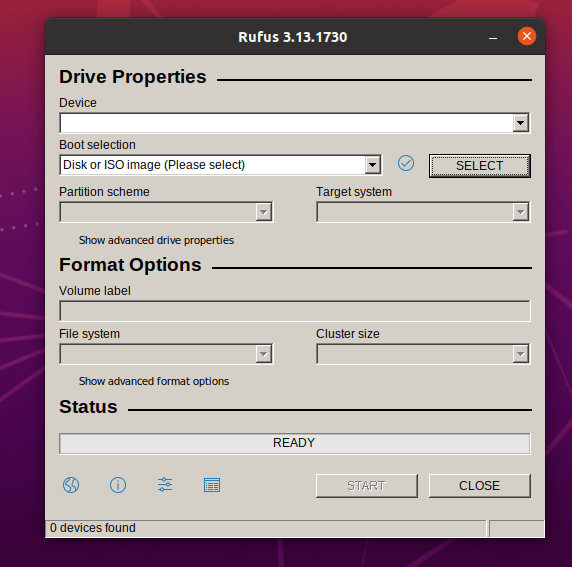
インストールに成功しました ワイン の上 Debian、 Ubuntu、 と Linux Mint Linux環境でWindowsアプリケーションを実行する方法のプレビューを示しました。
Debian、Ubuntu、およびLinuxMintでのWineのアンインストール
ワインプログラムに満足できない場合は、次のコマンドを使用して完全に削除できます。
$ sudo apt purge winehq-stable
ダウンロードすることもできます ワイン その他のソースパッケージ Linux からの分布 ワインのダウンロード ページ。
ここでTecMintで行っていることを理解する場合は、次のことを検討する必要があります。
TecMintは、あらゆる種類のLinuxの記事、ガイド、およびWeb上の書籍について、最も急速に成長し、最も信頼されているコミュニティサイトです。 何百万人もの人々がTecMintを訪れます! すべての人が無料で利用できる何千もの公開された記事を検索または閲覧できます。
あなたが読んでいるものが好きなら、感謝の印として私たちにコーヒー(または2)を買うことを検討してください。
終わりのないサポートに感謝します。
。
The post Debian、Ubuntu、LinuxMintにWineをインストールする方法 appeared first on Gamingsym Japan.

